A frissített Nvidia illesztőprogramok visszaállítása nagyon hatékony
- Az Nvhda64v.sys az Nvidia grafikus kártyákhoz kapcsolódik, és néha BSoD-t válthat ki.
- Ezt a hibát mindig az illesztőprogramokkal kapcsolatos problémák okozzák, például korrupció, frissítések stb.
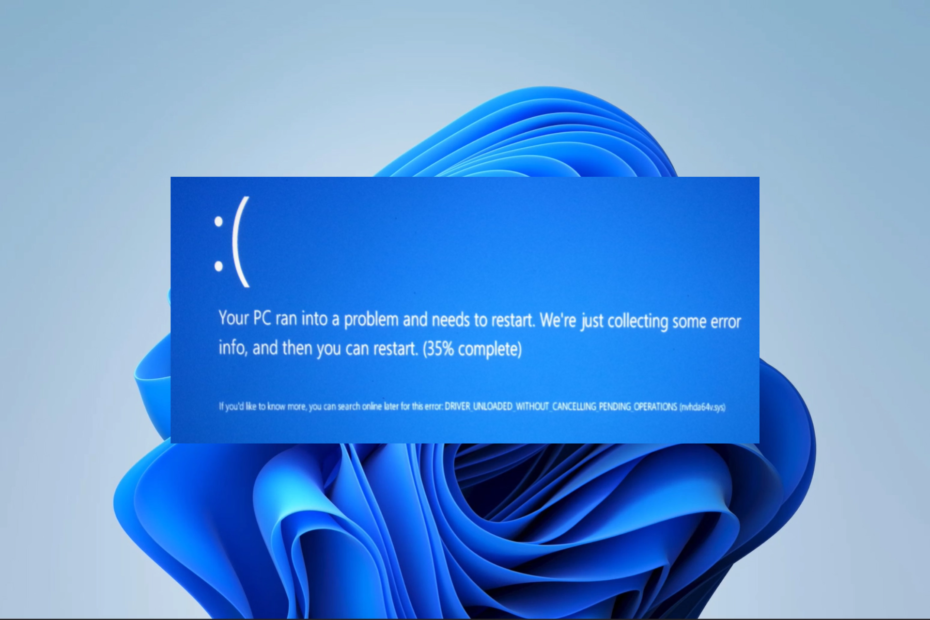
xTELEPÍTÉS A LETÖLTÉSI FÁJLRA KATTINTVA
A Fortect egy olyan eszköz, amely ellenőrzi a Windows operációs rendszert, hogy nincsenek-e rossz vagy sérült rendszerfájlok. Miután megtalálta, lecserélheti ezeket a verziókat egy friss verzióra a tárolójából, amely eredeti Windows rendszerfájlokat tartalmaz. Így visszaállítja a rendszert a teljesen működőképes állapotba. Íme, hogyan kell ezt megtenni 3 egyszerű lépésben:
- Töltse le és telepítse a Fortect programot a számítógépén.
- Indítsa el az eszközt és Indítsa el a beolvasást hogy megtalálja a problémákat okozó törött fájlokat.
- Kattintson a jobb gombbal Indítsa el a Javítást számítógépe biztonságát és teljesítményét érintő problémák megoldásához.
- A Fortect-et letöltötte 0 olvasói ebben a hónapban.
A a halál kék képernyője nagyon ijesztő egy Windows-felhasználó számára. Ez egy hirtelen összeomlás, amely figyelmeztetés nélkül történik. Az összeomlások némelyikéhez az nvhda64v.sys hibakód tartozik.
Ebben a cikkben megvizsgáljuk ezt az NVIDIA-val kapcsolatos hibakódot, megvizsgáljuk az okokat, és a legpraktikusabb megoldásokat kínáljuk.
Mi okozza az nvhda64v.sys BSoD-t?
Különböző elemek, különösen az illesztőprogramokat körülvevő elemek, hozzájárulhatnak ehhez a számítógépes problémához. Az alábbiakban bemutatunk néhány legfontosabb tényezőt:
- Nem kompatibilis vagy elavult NVIDIA audio-illesztőprogram – A legtöbb felhasználó számára ez az elsődleges oka, mivel az eszköz kompatibilitási problémákat okoz ezekkel rossz sofőrök.
- Sérült vagy sérült vagy nvhda64v.sys fájl – Ha az NVIDIA High Definition Audio illesztőprogramhoz társított fájl rossz, előfordulhat, hogy a hiba jelentkezik.
- Ütközés más illesztőprogramokkal vagy szoftverekkel – Akkor is kiválthatja a hibát, ha ütköző illesztőprogramok vannak a számítógépen.
Hogyan javíthatom meg az Nvhda64v.sys BSoD-t?
1. A frissített Nvidia illesztőprogramok visszaállítása
- Tartsa lenyomva a bekapcsológombot 10 másodpercig; Amikor megjelenik a gyártó logója, nyomja meg újra a leállítás kényszerítéséhez. Ismételje meg ezt néhányszor, és végül hagyja, hogy belépjen a javítási képernyőre.
- Választ Hibaelhárítás, akkor Haladó beállítások.
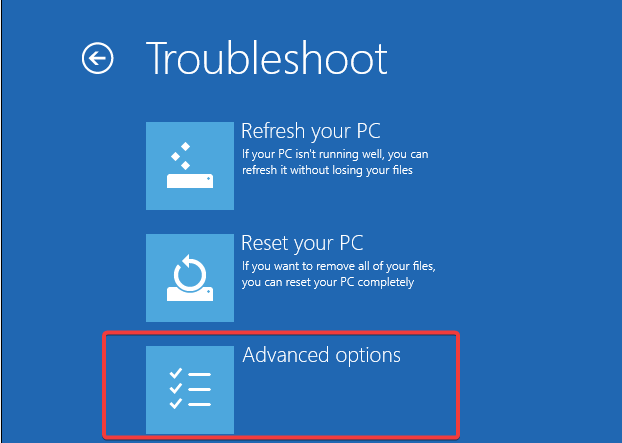
- Válassza ki Indítási javítás.
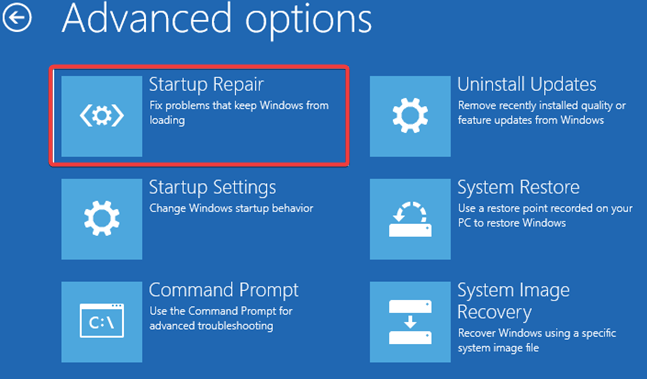
- Kattintson a Újrakezd gomb.
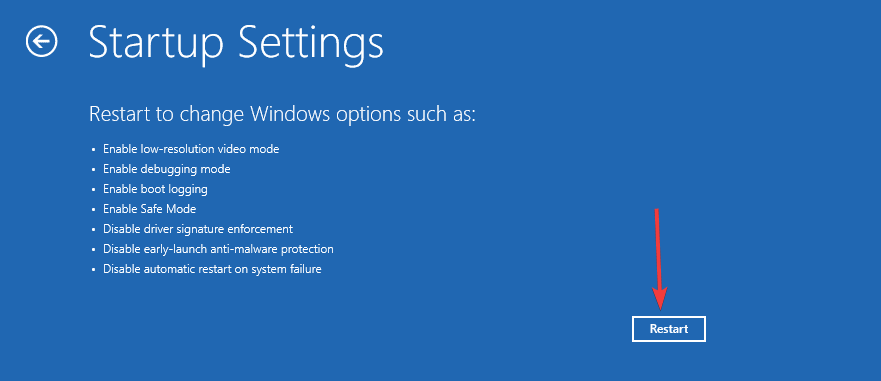
- nyomja meg F5 számára Biztonságos mód a hálózatépítéssel.
- Amikor a számítógép csökkentett módba indul, kattintson a jobb gombbal a Rajt menüt, és válassza ki Eszközkezelő.
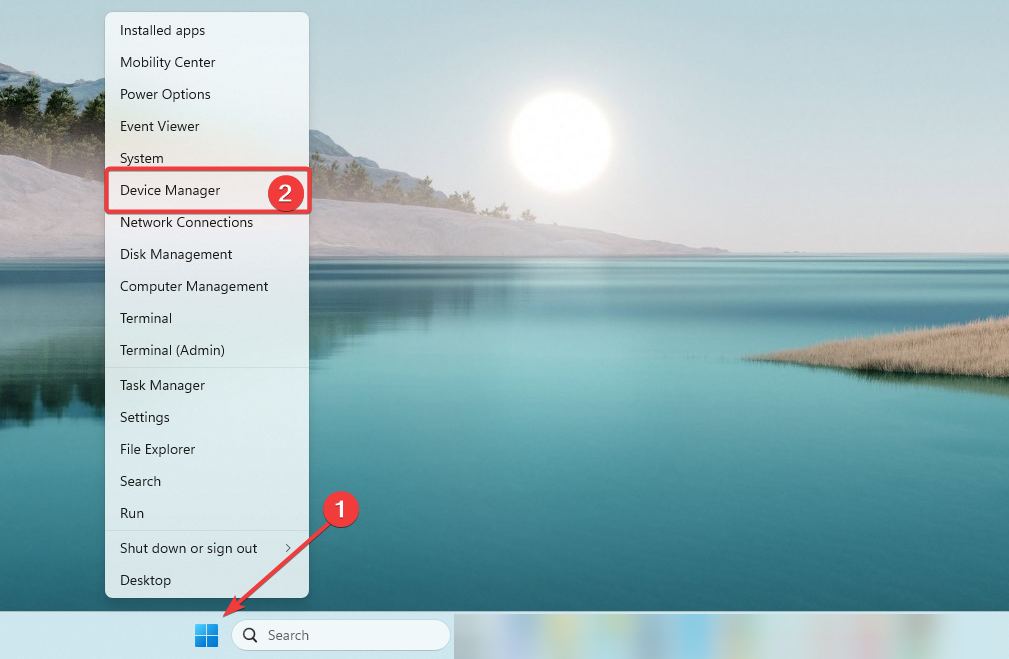
- Bontsa ki a Kijelző adapterek, kattintson a jobb gombbal a Nvidia driverés válassza ki a lehetőséget Tulajdonságok.
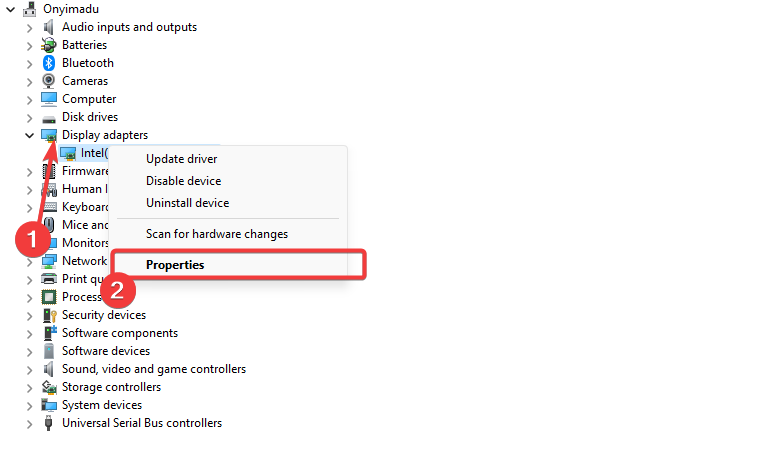
- Menj a Sofőr fülre, majd kattintson a Roll Back Driver gomb.
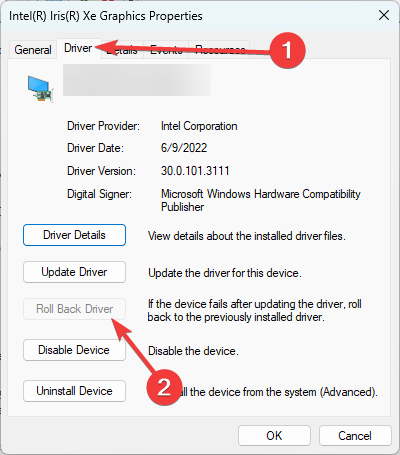
- Válassza ki a visszaállítás okát, és erősítse meg választását.
- Amikor a visszagörgetés befejeződött, indítsa újra a számítógépet.
2. Telepítse újra az Nvidia illesztőprogramokat
- Indítsa el a csökkentett módot az 1. megoldás ugyanazon lépéseivel.
- Navigáljon a Nvidia illesztőprogram letöltési oldal.
- Adja meg az eszközének megfelelő adatokat, majd kattintson Keresés.
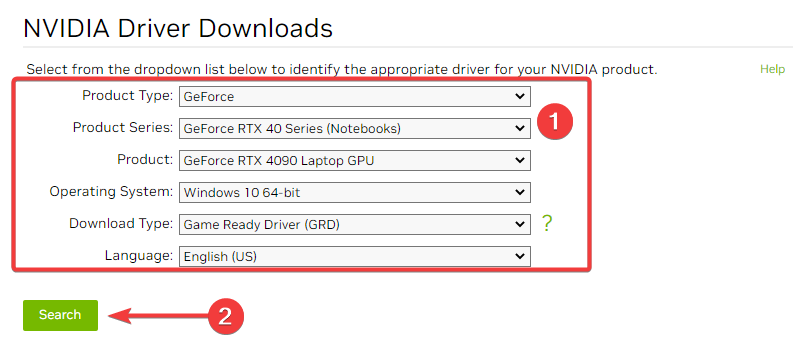
- Kattintson a Letöltés gomb.
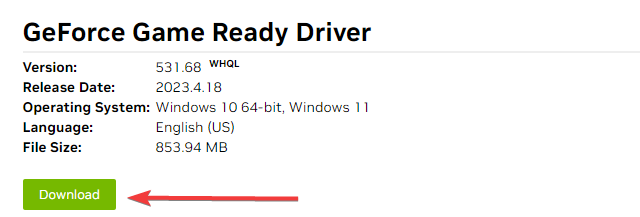
- Az új illesztőprogramok telepítéséhez kattintson duplán a letöltött fájlra.
- Hiányzó API-ms-win-core-timezone-11-1-0.dll: Javítás
- Api-ms-win-downlevel-kernel32-l2-1-0.dll hiányzik [Javítás]
3. Futtasson le egy fájlok vizsgálatát
- Indítsa el a csökkentett módot az 1. megoldás ugyanazon lépéseivel.
- nyomja meg ablakok + R, típus CMD, és ütött Ctrl + Váltás + Belép.
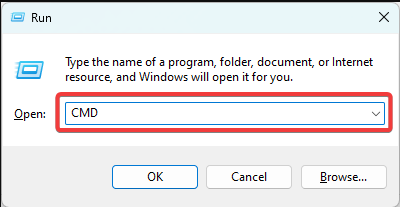
- Írja be az alábbi szkriptet, és nyomja meg Belép a végrehajtás megkezdéséhez.

- Kövesse az utasításokat a talált fájlhibák kijavításához, és ellenőrizze, hogy az nvhda64v.sys BSoD megoldódott-e.
4. Frissítse az operációs rendszert
- Indítsa el a csökkentett módot az 1. megoldás ugyanazon lépéseivel.
- nyomja meg ablakok + én kinyitni Beállítások.
- A bal oldali ablaktáblán kattintson a gombra Windows Update, majd kattintson a gombra Frissítések keresése gombot a jobb oldalon.

- Ha vannak frissítések, kattintson Letöltés és telepítés.

- A frissítés után előfordulhat, hogy újra kell indítania a számítógépet, és ellenőriznie kell, hogy javította-e az nvhda64v.sys BSoD-t.
Ez a kék halálképernyő nem ijeszthet meg; mindaddig, amíg a megosztott lépéseinkkel biztonságos módba tud indítani, bármelyik megoldásnak meg kell oldania a problémát.
További segítségként itt található egy átfogó útmutató indítsa el a Windows 11-et csökkentett módban a BIOS-ból.
Kérjük, ossza meg velünk a megjegyzések részben, ha ezek a lépések hasznosak voltak.
Továbbra is problémákat tapasztal?
SZPONSORÁLT
Ha a fenti javaslatok nem oldották meg a problémát, akkor számítógépén súlyosabb Windows-problémák léphetnek fel. Javasoljuk, hogy válasszon egy olyan all-in-one megoldást, mint pl Fortect a problémák hatékony megoldásához. A telepítés után egyszerűen kattintson a Megtekintés és javítás gombot, majd nyomja meg Indítsa el a Javítást.


